FARONow!客户门户 - 您的 FARO 帐户、产品许可证、质保和支持案例
快速步骤
在 FARONow 注册了帐户后,即可立即在FARONow访问您的 FARO® 帐户信息、产品和许可证、质保状态、支持案例等诸多信息。获得帐户非常简单。只需访问https://faronow.faro.com 并申请免费帐户即可。
- 在 登录 页面,单击 申请帐户。
- 提供您的联系信息并单击 提交。
- 您将很快收到一封欢迎电子邮件,其中包含访问 FARONow 的链接和登录信息。如果您没有收到欢迎电子邮件,请查看您的垃圾邮件文件夹。防火墙也可能会拦截自动邮件。如果出现这种情况,请联系 FARO 支持。
当您做好使用 FARONow 的准备时,即可查看以下各部分中的 服务列表 以及使用方法详细说明。
概述
FARONow 是一种集中式自助在线资源,在此您可以全天候获取有关 FARO 硬件和软件的全方位帮助。
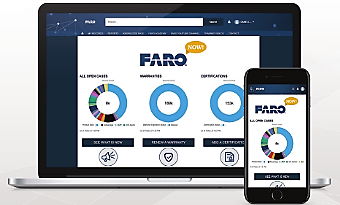
下面是您进入 FARONow 后可以获得或需要做的一些事情。
- 查看培训和支持视频及网络研讨会
- 安排您的 FARO 设备鉴定
- 登录和访问您的 FARO 帐户
- 追踪开启的案例或检查案例的历史
- 检查硬件和软件质保状态以及延长质保期
- 对您的 FARO 设备进行鉴定以维护其精度
- 查看关于您的 FARO 设备和软件的详细信息
- 管理您的 FARO 配置文件和帐户
访问您的门户帐户
导航到 https://faronow.faro.com,随即显示 登录 页面。输入 用户名 (通常是您的电子邮件)和 密码,然后单击 登录。
重置密码
如果忘记了密码,请在登录页面上输入用户名并单击登录,然后单击“忘记密码”。
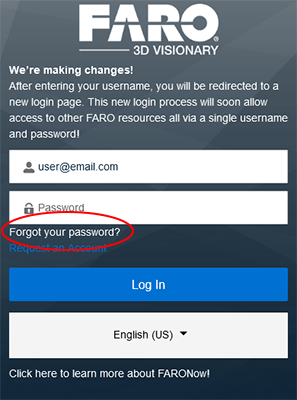
在下一个屏幕中,输入用户名/电子邮件,您将收到一封自动发送的电子邮件,其中提供了一个链接,您可以在此输入新的用户名/电子邮件。
故障排除提示:
- 如果您没有收到电子邮件,请检查您的垃圾邮件文件夹。防火墙也会阻止自动发送的电子邮件。
- 收到电子邮件后:
- 如果点击密码重置链接后进入的是同一个登录页面,请尝试清除浏览器上的缓存/Cookies,然后再尝试点击电子邮件中的链接。
- 企业安全/反垃圾邮件设置通常会阻止密码重置链接。请咨询您的 IT 部门。
如果您仍然无法重置密码,请联系 FARO 支持部门。
主页
登录成功后,会显示“欢迎/主页”页面。
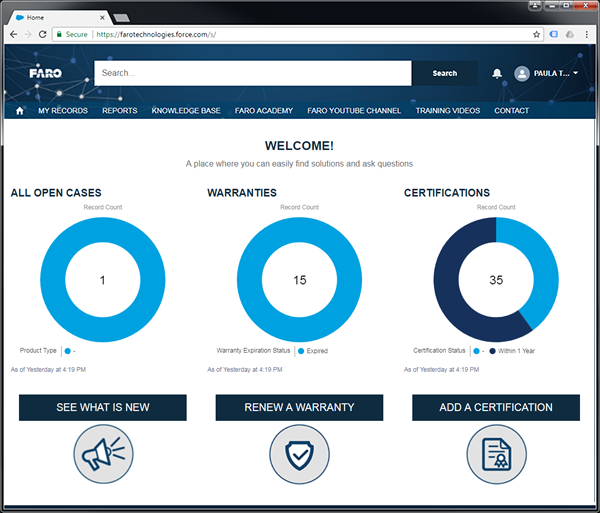
所有开启的案例
按产品类型显示当前未决案例数量。根据为您的用户帐户分配的“角色”类型,某些案例可能无法被所有用户查看。角色类型定义如下:
- 用户:只显示当前用户创建的案例
- 经理:将显示当前帐户中的所有案例
角色类型是在 FARO 创建用户帐户期间设置的。如果您想更改该设置,请联系 FARO 支持。
质保
中心的数字显示了适用于质保的资产数量。
- 浅蓝色 = 已过期
- 深蓝色 = 即将到期(90天或更短时间)
鉴定
中心的数字列出了适用于鉴定的资产数量。
- 浅蓝色 = 鉴定时间超过一年的资产
- 深蓝色 = 鉴定时间未超过一年的资产
用户资料、设置和帐户信息
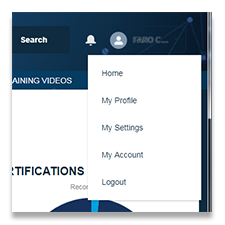 |
通过“用户”下拉菜单可访问用户和帐户设置信息和偏好设置。 |
更改联系信息
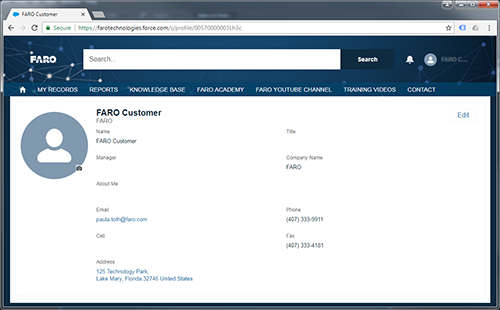 |
可以在我的资料页面查看联系信息。此页面列出了有关当前用户的一般联系信息。单击页面右上角的  按钮可更改任何条目。 按钮可更改任何条目。 |
更改语言
 |
該門戶網站旨在為我們的全球客戶提供英語,西班牙語,德語,法語,意大利語,日語,中文(簡體),葡萄牙語(巴西),韓語,泰語和土耳其語。 更改语言设置会将 FARO 门户内的所有文本、导航和提示更改为所需语言。语言设置位于位置部分下的我的设置页面中。 要更改语言,请从语言下拉菜单中选择所需的语言,然后单击屏幕右上角的 |
更改电子邮件通知
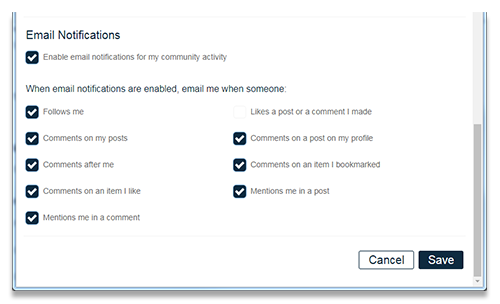 |
注意:目前未啟用這些功能。 FARO 门户为各种事件提供详细的电子邮件通知控制。电子邮件通知位于电子邮件通知部分下的我的设置页面中。 要更改列出的任何通知,只需选中或取消选中相关复选框,然后单击屏幕的右下方的 |
更改密码
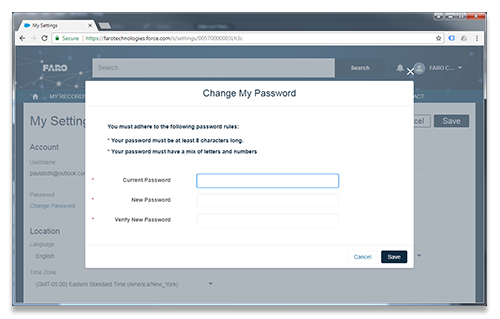 |
更改密码链接位于 帐户 部分下的 我的设置 页面中。 要更改密码,请单击更改密码链接并完成修改我的密码屏幕上的字段。完成后,单击屏幕右下方的 必须遵守以下密码规则:
|
案例
要查看、编辑或创建新的支持案例,请单击主导航栏上的我的记录,然后单击子导航栏上的案例。
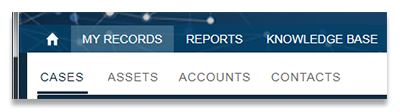 |
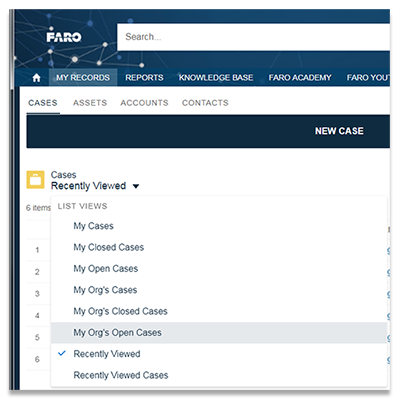 |
默认情况下,FARO 门户会将列表过滤为“最近查看的”案例,要查看所有未决案例,请单击下拉箭头并选择我的组织的未决案例。 根据为您的用户帐户分配的“角色”类型,某些案例可能无法被所有用户查看。角色类型定义如下:
角色类型是在 FARO 创建用户帐户期间设置的。如果您想更改该设置,请联系 FARO 支持。 |
查看案例
在“案例”页面中,单击任意案例编号可查看该案例的详细信息。详情选项卡中列出了有关该案例的所有相关信息,包括案例状况、受影响的资产、问题/疑问描述以及联络偏好设定。相关选项卡将按时间先后顺序列出特定案例的所有案例评论以及校准证书(如果适用)。
创建案例
获得答案的最快方式是创建一个支持案例。
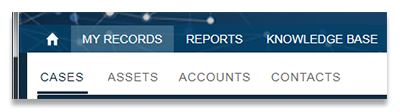 |
单击主导航栏上的我的记录,然后单击子导航栏上的案例。 |
 |
单击案例屏幕顶部的新案例栏。 |
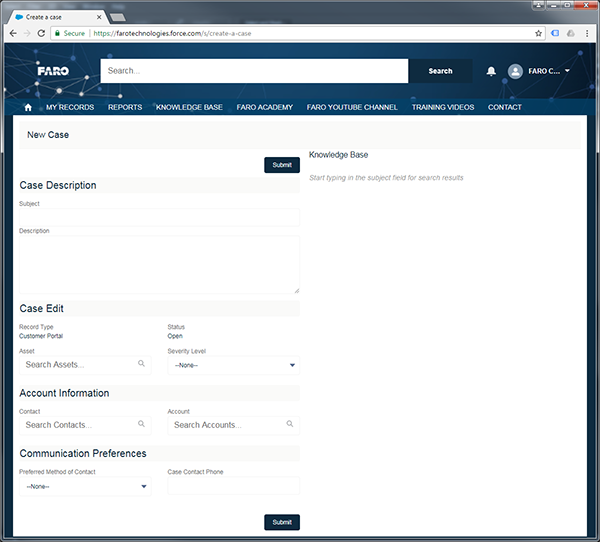 |
此时会出现新案例表单。填写表单。完成后,检查表单的准确性和完整性,然后单击提交。
|
您已经完成了!您将在几分钟内收到自动邮件,在一天内会有一位支持代理商与您联系。如果您没有收到自动邮件,请查看您的垃圾邮件文件夹。防火墙也可能会拦截自动邮件。如果支持代理商没有在 24 小时内与您联系,请联系 FARO 支持。
资产
要查看分配给帐户的资产,请单击主导航栏上的 我的记录,然后单击子导航栏上的 资产。
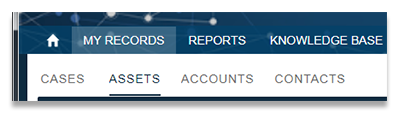 |
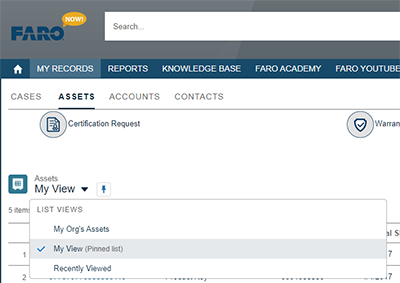 |
默认情况下,FARO 门户会将列表过滤为“最近查看的”资产,要查看所有资产,请单击下拉箭头并选择我的组织的资产。我的视图选择,将只显示分配给当前FARONow!用户的资产。 |
查看资产
资产按资产名称列出,资产名称生成方式如下:
- 对于硬件,资产名称是设备上的序列号
- 对于网络加密狗:
- 如果加密狗上显示一个数字,则该数字就是资产名称

- 如果没有,在安装了该软件的计算机上,浏览至 http://localhost:1947/_int_/devices.html。找到与资产关联的 HASP 密钥 ID,这就是资产名称。
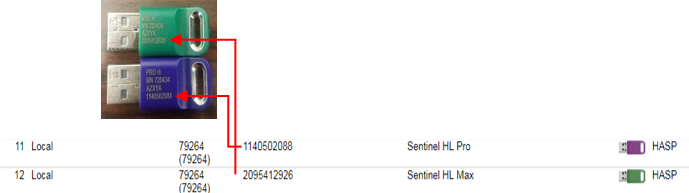
- 对于产品密钥:
- 产品密钥按原样显示,如果您在跟踪特定设备/计算机的软件产品密钥方面需要帮助,请联系:aftermarketsales@faro.com
在资产页面中,单击任意资产名称可查看有关该资产的详细信息。该详情选项卡列出了有关资产的所有相关信息,包括产品名称、版本/修订信息、原始发货日期以及质保和鉴定日期。相关选项卡将列出特定于该资产和校准证书的所有案例(如适用)。
查看质保状态/鉴定日期
要查看特定资产的质保状态或鉴定日期,请执行以下操作:
- 导航至我的记录 > 资产。
- 默认情况下,FARONow 会将列表过滤为 “最近查看的” 资产,要查看所有资产,请单击下拉箭头并选择 “我的组织的资产”。
- 找到所需资产并单击该资产名称。
- 在下一个屏幕中向下滚动到页面底部并找到质保与鉴定信息部分。本部分列出了以下信息:
- 质保计划
- 上次鉴定日期(仅限硬件资产)
- 质保有效期(日期)
下载校准证书
要下载特定资产的校准证书:
- 导航至我的记录 > 资产。
- 默认情况下,FARO 门户会将列表过滤为“最近查看的”资产,要查看所有资产,请单击下拉箭头并选择“我的组织的资产”。
- 找到所需资产并单击该资产名称。
- 在下一个屏幕中单击有关选项卡。在证书框中,单击列出的证书链接。
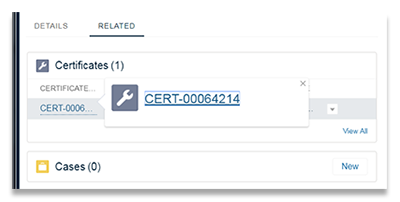
- 在下一个屏幕中单击有关选项卡。在注释与附件框中,单击 PDF 附件。
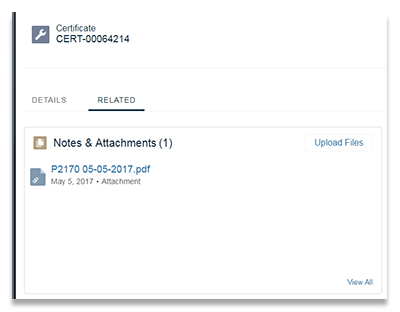
续订质保申请
通过 FARO 门户可以快速轻松地申请质保续保。
- 在主页上单击 续订质保。
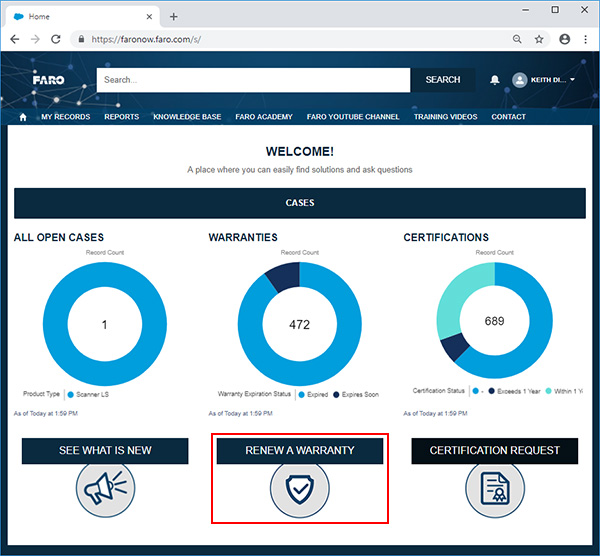
- 显示 续订质保 表单。填写表单。
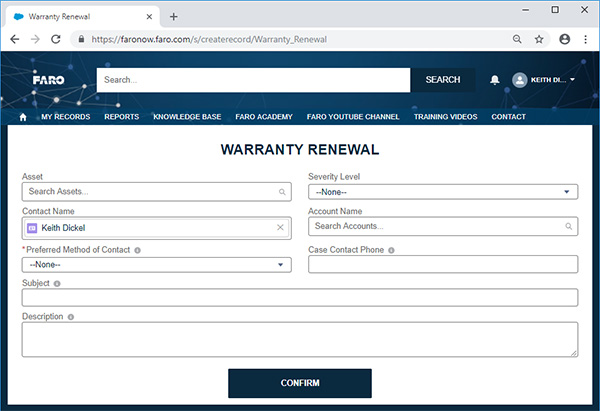
-
资产--单击该字段将显示最近查看的资产列表。如果未显示所需资产,请输入资产的前几位数字,然后单击灰色搜索框。此时会显示“资产”窗口,在该窗口中您可以滚动浏览以查询词条开始的产品。单击与您要创建的案例相关的产品。如果您仍然无法找到资产, 我的记录 > 资产页面会列出注册到您帐户的所有资产。
-
安全级别--从下拉菜单中选择最适合您情况的一项。
-
联系人姓名--确认预填充的姓名是否正确。如果不正确,请输入联系人名字的前几个字母,相关联系人将在下方列出。
-
帐户--选择与案例/资产关联的帐户。
-
首选联系方式--选择您想要我们以何种方式与您联系:通过邮件或电话,如果您选择电话,请在案例联系电话字段输入手机号码。
-
主题--输入一个您和支持代理商都能理解的有意义标题。
-
描述--输入您的问题的完整说明。
-
- 检查表单,当您觉得已经提供了所需的全部详细信息时,请单击
 按钮。
按钮。
您已经完成了!您将在几分钟内收到自动邮件,在一天内会有一位支持代理商与您联系。如果您没有收到自动邮件,请查看您的垃圾邮件文件夹。如果支持代理商没有在 24 小时内与您联系,请联系 FARO 支持。
鉴定申请
通过 FARO 门户可以快速轻松地申请鉴定。
- 在主页上单击 鉴定申请。
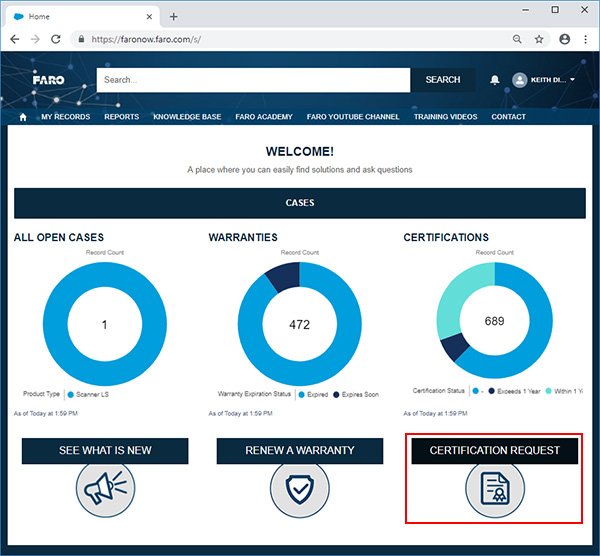
- 从下拉框中,选择您要鉴定的资产,然后单击 下一步。
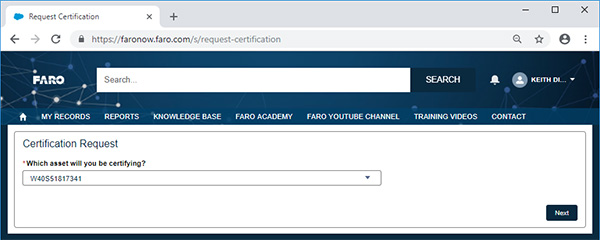
- FARONow!现在将检索您的资产的当前质保状态:
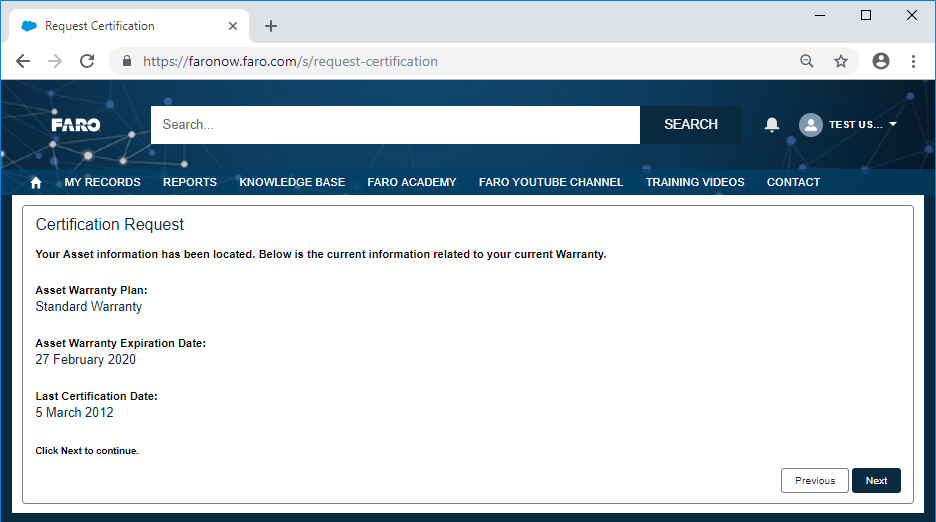
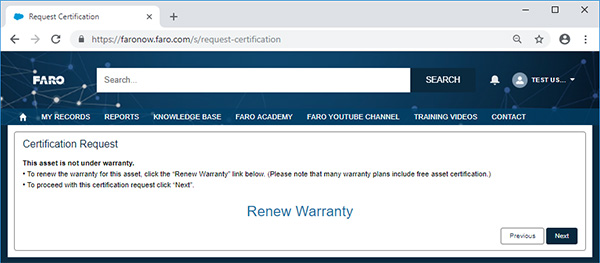
- 质保有效:将列出您当前的质保计划、到期日期以及此资产最后一次的鉴定日期。单击 下一步 以继续。
- 质保已过期:如果您的质保已过期,您可以单击 续订质保 链接续订资产质保。很多质保计划包含免费的资产鉴定。否则,您可以单击 下一步 继续申请鉴定。
- 在下一个屏幕上,选择您计划将资产运送到 FARO 的日期,然后单击 下一步。
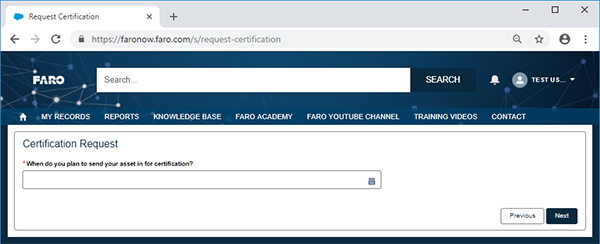
- 请提供与资产相关的信息或特殊说明,然后单击 下一步。
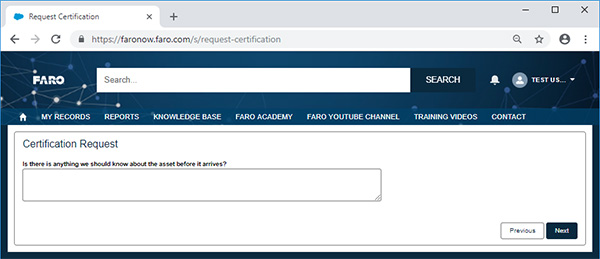
- 确认/选择运输联系人,然后在下一个屏幕上选择退货地址。
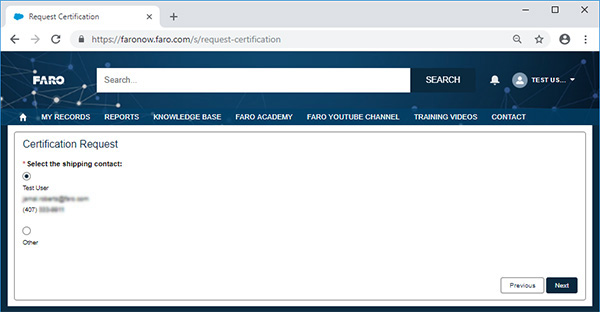
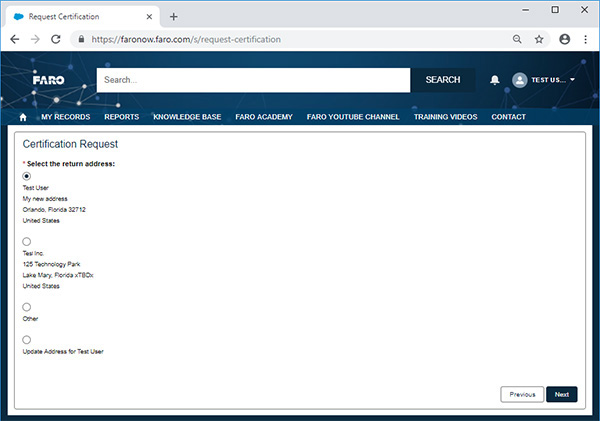
- 您的鉴定申请现已提交!请最长等待 72 小时以处理申请。点击 下一步 查看案例摘要和状态。
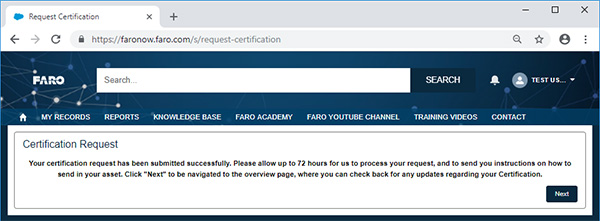
- 您可以跟踪鉴定过程或任意 RMA,有关详细信息,请参阅以下部分:跟踪 RMA
跟踪您的 RMA
FARONow! 上提交的所有 RMA 都有直观的状态跟踪器/进度条。只需查看 RMA 案例的详细信息和进度条(位于页面顶部)即可了解其当前状态。
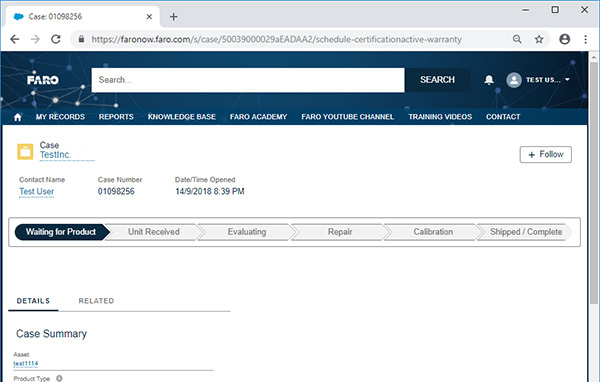
状态定义如下:
- 等待产品:FARO 目前正在等待接收您的装置。
- 收到装置:FARO 已收到您的装置,正在等待服务部门的评估。
- 评估:FARO 服务专家目前正在评估装置和案例说明。
- 修复:如果需要维修,则将在此阶段进行。
- 校准:装置目前处于校准/认证阶段。
- 已发货/完成:所有维修/校准均已完成。跟踪信息将显示在案例页面的“退货地址”部分下。
根据您的具体情况,可能会有三种特殊状态。
- 正在处理:FARO 已收到维修/鉴定申请。请最长等待 72 小时以处理申请。
- 等待客户下订单:如果服务不在质保范围,则需要客户下订单。如果您没有收到报价,请联系 FARO 支持。
- 等待取件:如果您自己从 FARO 服务点取走设备。您会收到一封电子邮件,说明取货时间和程序。
报告
要查看可用报告,请单击主导航栏上的 报告。

此时屏幕上会显示主报告。
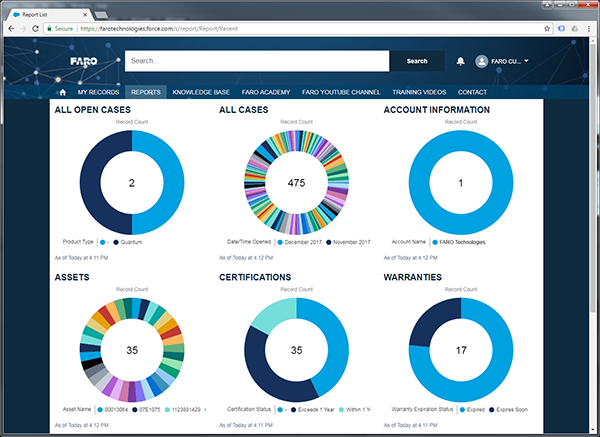
单击要查看的任何一份报告,然后单击 查看报告 按钮以表格格式查看报告详情。
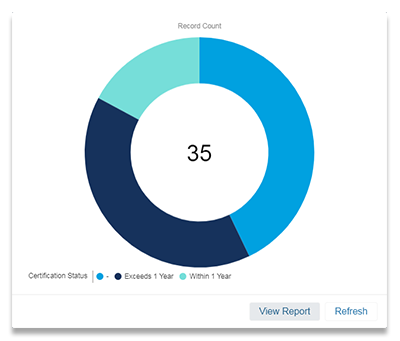
另请参阅
- FARO 软件维护计划的益处
- 自助资源 - 网站、视频、产品帮助、网络帮助、博客和客户支持门户网站
- FARO 全球技术支持和工作时间
- FARO 全球销售代理商的联系信息 - 用于获取试用、报价或者质保续保
关键字
资产、序列号、帐户、在线支持、常见问题、手册、视频,以及自助、查找许可证密钥、查找产品密钥


 按钮。
按钮。